[Guida] 4 passaggi su come codificare i sottotitoli con alcuni suggerimenti
L'hardcoding dei sottotitoli assicura che siano sempre visibili, rendendo il tuo video accessibile a un pubblico molto più vasto, specialmente in ambienti rumorosi e per chi ha problemi di udito. Quindi, come codificare i sottotitoli? Che tu voglia una tecnica semplice o un approccio avanzato, questa guida qui ti fornirà tutto! Continua a leggere qui per imparare i quattro metodi semplici di strumenti straordinari per aiutarti a codificare i sottotitoli nei tuoi progetti video o nelle tue raccolte di film.
Lista guida
Come codificare i sottotitoli con AnyRec Video Converter Usa VLC per codificare i sottotitoli nel tuo video Sottotitoli hardcoded in modo permanente tramite Handbrake Passaggi online per codificare i sottotitoli con Happy Scribe I migliori consigli per una migliore integrazione dei sottotitoli da seguireCome codificare i sottotitoli con AnyRec Video Converter
Il primo, il modo migliore qui è offerto da uno strumento di conversione e modifica versatile AnyRec Video Converter, che può aggiungere senza problemi sottotitoli hardcoded ai tuoi video. Supporta vari formati e un'interfaccia intuitiva che consente anche ai principianti di aggiungere sottotitoli senza problemi. Puoi caricare rapidamente il tuo file di sottotitoli in qualsiasi formato e regolare le impostazioni per una sincronizzazione perfetta. Oltre ad aiutarti a codificare i sottotitoli, questo strumento ha funzionalità di editing video, come ritaglio, rotazione, rifinitura, aggiunta di effetti e altro ancora, rendendolo una soluzione completa per qualsiasi attività video.

Integra perfettamente i sottotitoli direttamente nei tuoi video.
Controlla subito le modifiche con l'anteprima in tempo reale.
Migliora la qualità del video regolando i parametri.
Opzioni di personalizzazione per adattare i sottotitoli a tuo piacimento.
100% Sicuro
100% Sicuro
Passo 1.Inizia importando il tuo filmato nel AnyRec Video Converter. Quindi, fai clic sul pulsante "Modifica" per accedere all'editor. Nell'editor, vedrai una serie di strumenti come rotazione, filigrane, filtri e altro. Puoi saltarli e passare alla scheda "Sottotitoli".

Passo 2.Fai clic sul pulsante "Aggiungi" per caricare il file dei sottotitoli, come SRT, TXT, ecc. Quindi, procedi a perfezionare l'aspetto regolando il font, il colore, l'opacità e la posizione. Fai clic sul pulsante "OK" una volta soddisfatto.
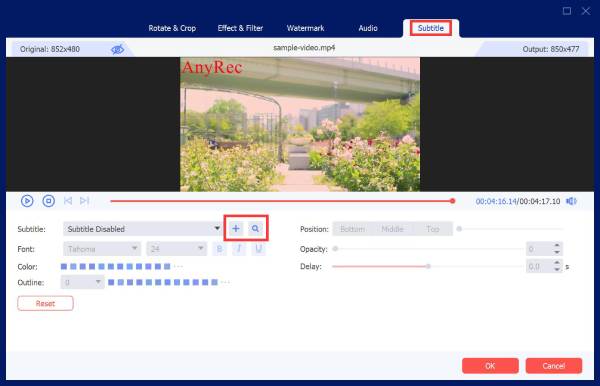
Passaggio 3.Nella schermata iniziale, seleziona il formato di output cliccando sull'elenco a discesa "Formato video". Quindi, imposta un nome e un percorso per il tuo video sottotitolato. Per finalizzare il processo di codifica dei sottotitoli, clicca sul pulsante "Converti tutto".

- Professionisti
- Consente di regolare la sincronizzazione dei sottotitoli con il video.
- Converti vari formati video, ad esempio MP4, AVI, MOV, ecc.
- Elaborazione rapida senza perdita di qualità.
- Contro
- Richiede molte risorse quando si utilizza l'elaborazione batch.
100% Sicuro
100% Sicuro
Usa VLC per codificare i sottotitoli nel tuo video
Ecco che arriva VLC, un noto lettore multimediale che ha anche una funzionalità integrata per aiutarti a codificare i sottotitoli. Questo strumento gratuito e open source gestisce diversi tipi di file di sottotitoli e ti consente di includerli direttamente nel tuo progetto video, sia durante la riproduzione che durante la conversione. È un buon modo per aggiungere sottotitoli/didascalie al video, ma è molto efficace per chi ha familiarità con esso.
Passo 1.Avvia VLC sul tuo computer, quindi vai direttamente su "Media" e poi su "Converti/Salva". Dal pannello, clicca sul pulsante "Aggiungi" per importare il video desiderato a cui aggiungere sottotitoli hardcoded.
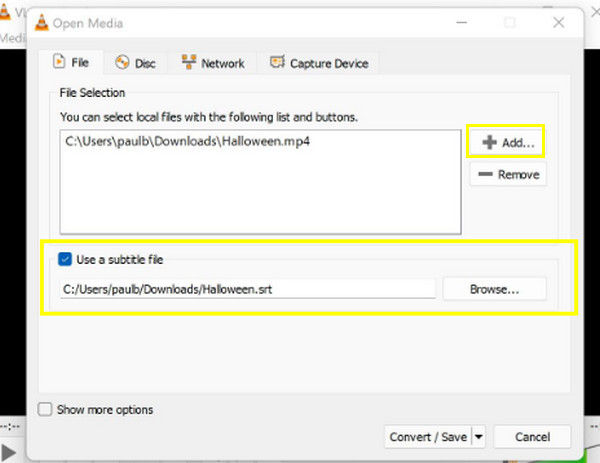
Passo 2.Vai su "Sottotitoli", seleziona la casella "Usa un file di sottotitoli" e clicca sul pulsante "Sfoglia" per selezionare e importare il tuo file di sottotitoli. Quindi, clicca sul pulsante "Converti/Salva". In questa finestra, vai alla scheda "Sottotitoli"; assicurati di aver selezionato la casella "Sottotitoli" e "Sovrapponi sottotitoli al video".
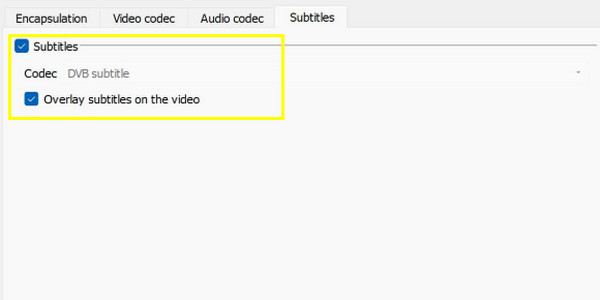
Passaggio 3.Quindi, scegli la destinazione desiderata. Quindi, scegli il formato di output dall'elenco a discesa "Profilo" e personalizza le impostazioni video con il pulsante "Impostazioni" accanto. Una volta impostato tutto, fai clic sul pulsante "Avvia". Ed ecco come codificare i sottotitoli usando VLC!
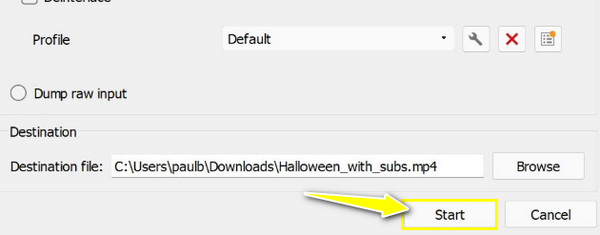
- Professionisti
- Non è necessario alcun software aggiuntivo.
- Altamente personalizzabile per utenti avanzati.
- Funziona molto bene su più piattaforme.
- Contro
- La sincronizzazione dei sottotitoli può essere complicata
- La sua interfaccia potrebbe confondere i principianti.
Sottotitoli hardcoded in modo permanente tramite Handbrake
Il seguente metodo per codificare i sottotitoli è stato realizzato da Handbrake. È un altro strumento gratuito e open source che è stato creato principalmente per la transcodifica video, ma consente anche agli utenti di codificare i sottotitoli nei loro video. Con Handbrake, puoi importare file di sottotitoli e masterizzarli direttamente nel tuo video, assicurandoti che siano sempre visibili. Sebbene inizialmente potresti essere intimidito dalla sua gamma di opzioni, vale la pena dedicargli del tempo una volta che hai imparato a usarlo.
Passo 1.Esegui il programma Handbrake sul tuo PC, quindi fai clic sul menu "File" per importare la tua clip video. Quindi fai clic su "Preset" e seleziona un profilo già pronto. Quindi, vai su "Summary" e scegli il formato di output dalla scheda "Format".
Passo 2.Dopodiché, fai clic sulla scheda "Sottotitoli", quindi su "Importa sottotitoli"; non dimenticare di selezionare la casella "Burn-in". Una volta caricato, seleziona il percorso di destinazione e il nome del file, quindi fai clic sul pulsante "Salva" per codificare i sottotitoli nel video.
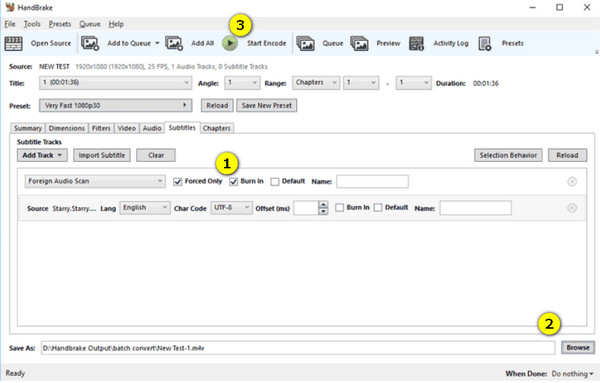
- Professionisti
- Uno strumento gratuito e open source senza filigrane.
- Elaborazione rapida di file di grandi dimensioni.
- Supporta più formati di sottotitoli, come SRT e ASS.
- Contro
- Lento nell'elaborazione di video di alta qualità
- Troppo complesso per gli utenti occasionali.
Passaggi online per codificare i sottotitoli con Happy Scribe
Ultimo ma non meno importante, c'è Happy Scribe, uno strumento professionale di trascrizione e sottotitolazione che semplifica l'apprendimento di "come codificare i sottotitoli". Mentre i primi metodi richiedono l'installazione, questo strumento consente di generare rapidamente i sottotitoli sul Web. Questo strumento online editor di sottotitoli copre raccolte di lingue e formati di sottotitoli, il che lo rende ideale per i creatori che hanno bisogno di lavorare con contenuti internazionali.
Passo 1.Vai al sito web di Happy Scribe, quindi accedi al tuo account. Inizia cliccando sul pulsante "Nuovo progetto" e scegli "Video" come tipo di file con cui vuoi lavorare. Importa il tuo video dal tuo file.
Passo 2.Lo strumento ti chiederà di selezionare la lingua audio nel video; una volta scelta, clicca sul pulsante "Trascrivi" per generare automaticamente i sottotitoli. In seguito, potrai rivederli e modificarli.
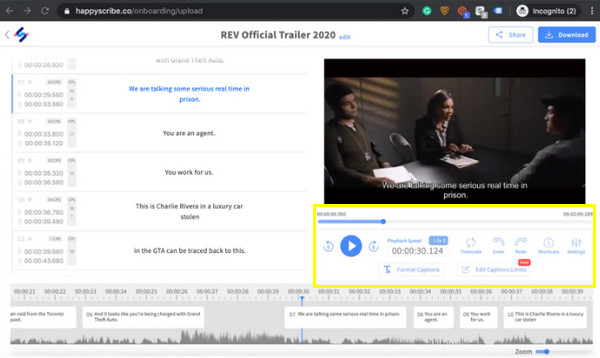
Passaggio 3.Se i sottotitoli ti soddisfano, clicca sul pulsante "Scarica" nell'angolo in alto a destra, quindi clicca sul pulsante "Scarica video" per finalizzare e salvare il video con i sottotitoli codificati in formato MP4.
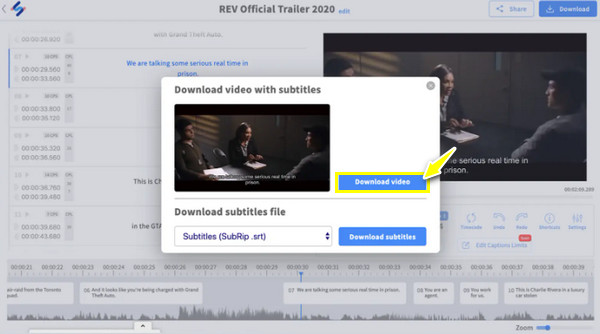
- Professionisti
- Avere la trascrizione automatica
- Elaborazione rapida con semplici opzioni di esportazione.
- Dispone di funzionalità di modifica per perfezionare i sottotitoli.
- Contro
- Potrebbe perdere qualità durante la modifica dei sottotitoli.
- È necessaria la rete per avviare tutti i processi.
I migliori consigli per una migliore integrazione dei sottotitoli da seguire
Naturalmente, non solo imparare come codificare i sottotitoli nei tuoi video è essenziale, ma è anche cruciale avere una migliore integrazione dei sottotitoli per garantire un'esperienza visiva molto migliore. Quindi, prima di concludere l'intero post, ecco alcuni dei migliori consigli da seguire:
1. Utilizzare caratteri e dimensioni leggibili. Puoi scegliere un font semplice come Arial o Helvetica per una maggiore chiarezza. Per quanto riguarda la dimensione del font, dovrebbe essere abbastanza leggibile per gli spettatori ma non così grande da ostruire le immagini del video.
2. Garantire un buon contrasto con lo sfondoPer assicurarti che i sottotitoli hardcode siano facili da leggere, assicurati un contrasto elevato tra il colore del testo e lo sfondo. Un colore bianco o chiaro con uno sfondo scuro è solitamente il più utilizzato.
3. Controlla l'ortografia e la grammatica. Utilizza ortografia e grammatica corrette per mantenere un tono professionale e gli spettatori capiranno il contesto del video.
4. Sincronizzazione perfetta. Ovviamente, i sottotitoli devono essere sincronizzati con il dialogo video per evitare confusione. Dovrebbero apparire una volta che il dialogo inizia e finisce.
5. Mantieni il testo breve. Non sovraffollare lo schermo con troppo testo contemporaneamente. I sottotitoli devono essere concisi, solitamente non più di due righe per schermo.
Conclusione
Imparare come codificare i sottotitoli hardcoded è più che aggiungere semplicemente del testo; si tratta di perfezionare il tuo video e di garantire che molti apprezzeranno e capiranno il tuo contenuto. Quindi, per una soluzione intuitiva e completa, usa AnyRec Video Converter. Questo potente strumento semplifica il flusso di lavoro per aggiungere e personalizzare sottotitoli hardcode ai tuoi video. Con la sua interfaccia semplice e le sue numerose funzionalità, puoi ottenere un'esperienza di incorporamento fluida e piacevole allo stesso tempo.
100% Sicuro
100% Sicuro
